Πώς να προσκαλέσετε άτομα στον διακομιστή Discord σας

Μάθετε πώς να στέλνετε προσκλήσεις στον διακομιστή Discord σας και πώς να αναπτύξετε την διαδικτυακή σας κοινότητα.
Καθώς αναπαράγεται η παρουσίαση του Microsoft PowerPoint, μπορεί να θέλετε να αναπαράγετε μουσική στο παρασκήνιο. Το PowerPoint σάς δίνει τη δυνατότητα να φορτώσετε ένα CD ήχου στον υπολογιστή που χρησιμοποιείται για την εμφάνιση της παρουσίασης και την αναπαραγωγή του CD σε συγχρονισμό με την παρουσίαση.
Τα μουσικά σάουντρακ λειτουργούν καλύτερα για παρουσιάσεις που εκτελούνται μόνοι τους — δηλαδή εκείνες τις παρουσιάσεις όπου οι διαφάνειες έχουν ρυθμιστεί να προχωρούν αυτόματα μετά από έναν ορισμένο αριθμό δευτερολέπτων. Σε μια παρουσίαση με ένα ζωντανό ηχείο που προωθεί χειροκίνητα τις διαφάνειες, αυτός ο ζωντανός ομιλητής πιθανότατα μιλάει επίσης στο κοινό και η ομιλία μπορεί να παρεμβαίνει στη μουσική (και το αντίστροφο).
Για να ρυθμίσετε ένα κομμάτι CD ήχου, ακολουθήστε τα εξής βήματα:
Επιλέξτε την πρώτη διαφάνεια στην παρουσίαση ή τη διαφάνεια στην οποία θα ξεκινήσει η αναπαραγωγή της μουσικής.
Τοποθετήστε το CD ήχου στη μονάδα CD του υπολογιστή σας.
Στην καρτέλα Εισαγωγή, κάντε κλικ στο κάτω βέλος κάτω από το κουμπί Ήχος, εμφανίζοντας ένα μενού.
Κάντε κλικ στην Αναπαραγωγή κομματιού ήχου CD.
Ανοίγει το πλαίσιο διαλόγου Εισαγωγή ήχου CD.
Εισαγάγετε τους αριθμούς κομματιών στα πλαίσια λίστας Start at Track και End at Track.
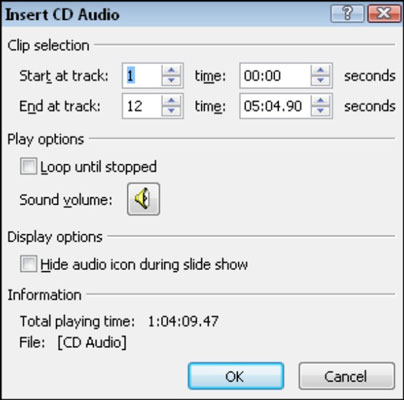
(Προαιρετικό) Για να επαναλάβετε τα επιλεγμένα τραγούδια εάν η παρουσίαση διαρκεί περισσότερο από το τραγούδι, επιλέξτε το πλαίσιο ελέγχου Βρόχος μέχρι να σταματήσει.
Επιλέξτε το πλαίσιο ελέγχου Απόκρυψη εικονιδίου ήχου κατά την προβολή διαφανειών.
Κάντε κλικ στο OK.
Μια ερώτηση σας ρωτά εάν θέλετε η μουσική να αναπαράγεται αυτόματα ή όταν γίνεται κλικ.
Κάντε κλικ στην επιλογή Αυτόματα.
Σε αυτό το σημείο, η μουσική επισυνάπτεται στην πρώτη διαφάνεια της παρουσίασης. Τα υπόλοιπα βήματα εδώ είναι απαραίτητα για να συνεχιστεί η αναπαραγωγή της μουσικής αφού περάσετε από την πρώτη διαφάνεια.
Εμφανίστε το παράθυρο εργασιών Προσαρμοσμένη κινούμενη εικόνα (επιλέγοντας Κινούμενα σχέδια→ Προσαρμοσμένη κινούμενη εικόνα).
Κάντε διπλό κλικ στο CD Audio animation στο παράθυρο εργασιών.
Ανοίγει το παράθυρο διαλόγου Αναπαραγωγή CD ήχου.
Στην ενότητα Stop Playing Clip, επιλέξτε το κουμπί επιλογής After xx Slides και, στη συνέχεια, πληκτρολογήστε 999 στο πεδίο.
Κάντε κλικ στο OK.
Ελέγξτε την εργασία σας προβάλλοντας την παρουσίαση σε προβολή παρουσίασης (επιλέγοντας Προβολή→ Προβολή παρουσίασης).
Η μουσική που επιλέγετε δεν αποθηκεύεται με την παρουσίαση: η μουσική είναι συνδεδεμένη με αυτήν. Εάν εμφανίσετε αυτήν την παρουσίαση σε κάποιον άλλο υπολογιστή, πρέπει να έχετε το ίδιο CD ήχου διαθέσιμο σε αυτόν τον υπολογιστή, διαφορετικά η μουσική δεν θα παίζει.
Μάθετε πώς να στέλνετε προσκλήσεις στον διακομιστή Discord σας και πώς να αναπτύξετε την διαδικτυακή σας κοινότητα.
Μάθετε πώς να μετακινείστε αποτελεσματικά σε ένα φύλλο εργασίας του Microsoft Excel χρησιμοποιώντας τον δρομέα κελιού. Αυτός ο οδηγός περιλαμβάνει συντομεύσεις και χρήσιμες πληροφορίες για τη βελτιστοποίηση της εργασίας σας στο Excel.
Μάθετε πώς να μορφοποιείτε κείμενο στα μηνύματά σας στο Discord. Ακολουθήστε τις οδηγίες μας για έντονη γραφή, πλάγια γράμματα, διαγραφή και υπογράμμιση.
Μάθετε πώς να συνδέεστε με φίλους στο Discord και να παρέχετε ειδικά προνόμια σε αυτούς, όπως ανοιχτά μηνύματα και πρόσβαση σε κοινούς διακομιστές.
Ανακαλύψτε τα εργαλεία του μενού QuarkXPress Utilities για τον ορθογραφικό έλεγχο και άλλες λειτουργίες. Ιδανικό για επαγγελματίες του design και γραφίστες.
Ανακαλύψτε πώς να χρησιμοποιήσετε την αυτόματη συμπλήρωση κελιών στο OpenOffice Calc, μια δωρεάν εναλλακτική λύση στο Microsoft Office.
Ανακαλύψτε πώς να ρυθμίσετε το διάκενο παραγράφων στο Microsoft Word με τις ρυθμίσεις διάστιχου, για να επιτύχετε τέλεια μορφοποίηση στα έγγραφά σας.
Το clip art είναι προσχεδιασμένο γενικό έργο τέχνης και η Microsoft παρέχει δωρεάν πολλά αρχεία clip art με τα προϊόντα του Office. Μπορείτε να εισαγάγετε clip art στη διάταξη διαφανειών του PowerPoint. Ο ευκολότερος τρόπος εισαγωγής clip art είναι χρησιμοποιώντας ένα από τα σύμβολα κράτησης θέσης σε μια διάταξη διαφάνειας: Εμφάνιση μιας διαφάνειας που περιέχει ένα Clip Art […]
Το χρώμα πλήρωσης — που ονομάζεται επίσης σκίαση — είναι το χρώμα ή το μοτίβο που γεμίζει το φόντο ενός ή περισσότερων κελιών φύλλου εργασίας του Excel. Η εφαρμογή σκίασης μπορεί να βοηθήσει τα μάτια του αναγνώστη να ακολουθήσουν πληροφορίες σε μια σελίδα και μπορεί να προσθέσει χρώμα και οπτικό ενδιαφέρον σε ένα φύλλο εργασίας. Σε ορισμένους τύπους υπολογιστικών φύλλων, όπως ένα μητρώο βιβλιαρίου επιταγών, […]
Στο πιο απλό επίπεδο, ο κύριος σκοπός του ACT! είναι να χρησιμεύσει ως χώρος αποθήκευσης όλων των επαφών με τις οποίες αλληλεπιδράτε σε καθημερινή βάση. Μπορείτε να προσθέσετε και να επεξεργαστείτε όλες τις επαφές σας από το παράθυρο "Λεπτομέρειες επαφών" επειδή περιέχει όλες τις πληροφορίες που σχετίζονται με μια συγκεκριμένη εγγραφή και […]





